Napraw nieoczekiwany błąd uniemożliwiający zastosowanie właściwości
Różne / / April 05, 2023
Windows Vista wprowadził nową funkcję o nazwie Kontrola konta użytkownika (UAC). Od czasu jego wprowadzenia w samym systemie Windows wprowadzono wiele zmian. Dostęp administratora jest kluczowym wymogiem przy wykonywaniu jakichkolwiek modyfikacji na komputerze z systemem operacyjnym nowszym niż Windows Vista. Jednak Użytkownicy systemu Windows zgłaszają błąd dotyczący uprawnień administratora. Ten nieoczekiwany błąd uniemożliwia użytkownikowi zastosowanie właściwości i zapisanie zmian wprowadzonych ustawień. Tego typu błędy zwykle występują, gdy pliki są powiązane z Wideo, audio i Documents. Ponieważ uprawnienia do tego pliku są ograniczone, możesz otrzymać ten błąd, ponieważ ten błąd może również spowodować, że plik będzie w trybie tylko do odczytu, co może spowodować ograniczenie dla użytkownika systemu Windows. W tym artykule poznasz metodę naprawy błędu 0xc00d3e8e. Dzieje się tak, aby podczas zapisywania dowolnego pliku lub ustawień można było uniknąć błędu stosowania właściwości do pliku. Więc zacznijmy!

Spis treści
- Jak naprawić nieoczekiwany błąd uniemożliwiający zastosowanie właściwości
- Metoda 1: Uruchom ponownie komputer
- Metoda 2: Uruchom ponownie Eksploratora Windows
- Metoda 3: Uruchom narzędzie do rozwiązywania problemów z plikami i folderami
- Metoda 4: Zaktualizuj system Windows
- Metoda 5: Uruchom narzędzie do rozwiązywania problemów z usługą Windows Update
- Metoda 6: Zmodyfikuj plik w trybie awaryjnym
- Metoda 7: Zdobądź prawo własności do pliku multimedialnego
- Metoda 8: Uruchom polecenie chkdsk
- Metoda 9: Napraw pliki systemowe
- Metoda 10: Utwórz nowe konto użytkownika
- Metoda 11: Wykonaj naprawę systemu Windows
- Metoda 12: Wykonaj przywracanie systemu
- Metoda 13: Zresetuj komputer
Jak naprawić nieoczekiwany błąd uniemożliwiający zastosowanie właściwości
Zanim przejdziemy do poprawek, przyjrzyjmy się niektórym przyczynom tego problemu
- Brak konta użytkownika
- Brak przyznanego dostępu własnościowego
- Konflikt aplikacji zainstalowanych przez użytkownika
- Uszkodzenie plików systemu Windows
- Konflikty Eksploratora Windows
Oto metody rozwiązywania problemów, aby naprawić nieoczekiwany błąd 0xc00d3e8e, który uniemożliwia zastosowanie problemu z właściwościami.
Metoda 1: Uruchom ponownie komputer
Czasami, gdy używasz systemu Windows, niektóre aplikacje i/lub procesy w tle mogą powodować ten błąd, prostym rozwiązaniem tego scenariusza jest ponowne uruchomienie komputera.
1. wciśnij Oknaklucz.
2. Następnie kliknij na Mocklucz i wybierz Uruchom ponownie opcja.

Po ponownym uruchomieniu komputera spróbuj edytować i zapisać plik, aby sprawdzić, czy problem został rozwiązany.
Metoda 2: Uruchom ponownie Eksploratora Windows
Możesz naprawić błąd, stosując właściwości do pliku, ponownie uruchamiając Eksploratora Windows w Menedżerze zadań. Aby wykonać ten proces,
1. Uruchom Menadżer zadań przez jednoczesne naciśnięcie Klawisze Ctrl + Shift + Esc razem.
2. Pod Procesy zakładkę, kliknij Eksplorator Windows.
3. Następnie kliknij na Uruchom ponownie przycisk, jak pokazano poniżej.

Przeczytaj także:Napraw kod błędu 0x80070490 w systemie Windows 10
Metoda 3: Uruchom narzędzie do rozwiązywania problemów z plikami i folderami
W systemie Windows 10 dostępnych jest wiele narzędzi do rozwiązywania problemów, ale niektóre z nich nie są dołączone domyślnie wersja systemu Windows 10, W tym scenariuszu musimy pobrać narzędzia do rozwiązywania problemów z oficjalnej strony Microsoft strona internetowa.
Notatka: Pliki do rozwiązywania problemów należy pobierać wyłącznie z oficjalnej witryny firmy Microsoft.
1. Odwiedzić Oficjalna strona Microsoftu, przewiń w dół i kliknij na Pobierać przycisk, aby pobrać narzędzie do rozwiązywania problemów.

2. Znajdź pobrany plik i otwórz go, kliknij Następny aby zainicjować skanowanie.
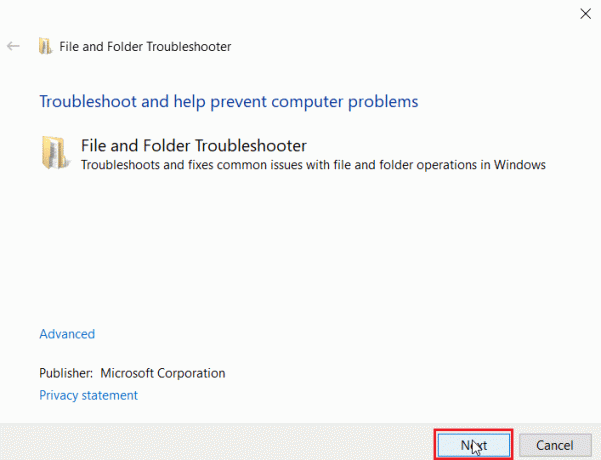
3. Na liście przyczyn rozwiązywania problemów w następnym menu zaznacz pole wyboru dla Problemy z usuwaniem plików i folderów.
4. Następnie kliknij Następny.
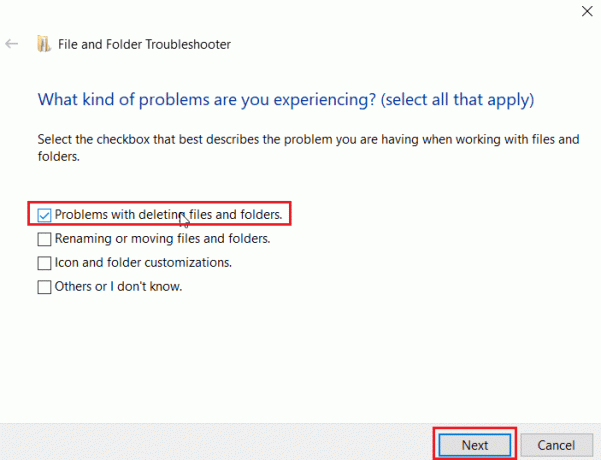
5. Na koniec kliknij Zamknij narzędzie do rozwiązywania problemów zamknąć okno.

Metoda 4: Zaktualizuj system Windows
Niektóre formaty odtwarzania wideo nie są aktualizowane do najnowszej wersji, jeśli zainstalowałeś system Windows 10 z dysku DVD. W tym scenariuszu możesz spróbować wykonać usługę Windows Update, aby umożliwić automatyczną aktualizację systemu Windows. Przeczytaj nasz przewodnik na jak pobrać i zainstalować najnowszą aktualizację systemu Windows 10.

Przeczytaj także:Napraw działający na nim Eksplorator plików systemu Windows 10 Błąd
Metoda 5: Uruchom narzędzie do rozwiązywania problemów z usługą Windows Update
Ze względu na niektóre awarie aktualizacji systemu Windows błąd może wystąpić, w takim przypadku możesz spróbować uruchomić narzędzie do rozwiązywania problemów z usługą Windows Update. To narzędzie do rozwiązywania problemów wyszuka wszelkie problemy w usłudze Windows Update i spróbuje je naprawić automatycznie. Przeczytaj nasz przewodnik na Jak uruchomić narzędzie do rozwiązywania problemów z Windows Update. Wykonaj kroki podane w artykule i zaimplementuj to samo.

Metoda 6: Zmodyfikuj plik w trybie awaryjnym
Czasami aplikacje zainstalowane przez użytkownika i inne narzędzia mogą powodować konflikt z plikiem, wtedy wystąpi nieoczekiwany błąd uniemożliwiający zastosowanie właściwości. Jeśli w każdym razie nie masz pojęcia, jak uruchomić komputer z systemem Windows w trybie awaryjnym, postępuj zgodnie z naszym przewodnikiem Jak uruchomić system w trybie awaryjnym w systemie Windows 10 a następnie spróbuj zmodyfikować plik i sprawdź, czy błąd został rozwiązany.

Przeczytaj także:Napraw błąd systemu plików Windows 10 2147219196
Metoda 7: Zdobądź prawo własności do pliku multimedialnego
Innym sposobem naprawienia nieoczekiwanego błędu uniemożliwiającego zastosowanie właściwości jest uzyskanie prawa własności do pliku. Wykonaj poniższe kroki:
1. Zlokalizuj problematyczny plik, kliknij go prawym przyciskiem myszy, a następnie wybierz plik Nieruchomości opcja.
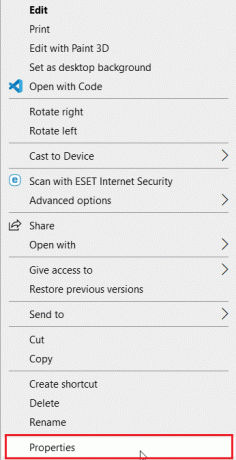
2. Kliknij na Bezpieczeństwo kartę, a następnie kliknij przycisk Zaawansowany przycisk.
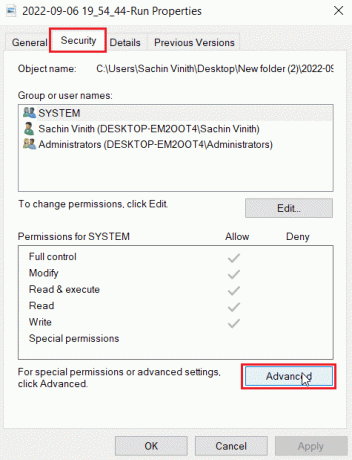
3. Przejdź do Właściciel sekcji, w tym miejscu zostanie wyświetlony aktualny właściciel pliku multimedialnego.
4. Jeśli właścicielem pliku multimedialnego jest ustawiona inna nazwa użytkownika, kliknij przycisk Zmiana przycisk obok.
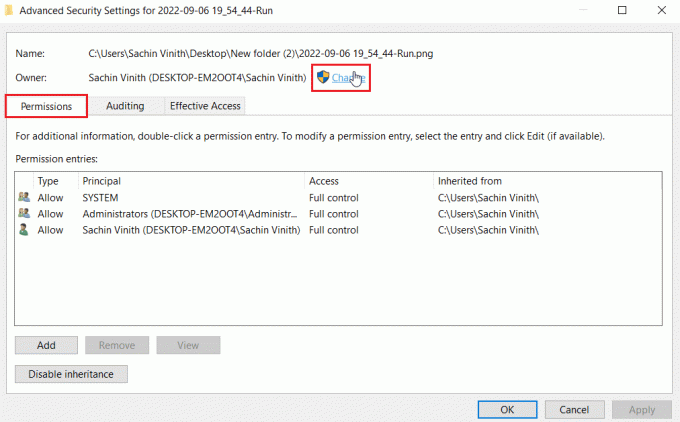
5. Teraz kliknij Sprawdź nazwy i wprowadź nazwę użytkownika, w której jesteś zalogowany, kliknij OK.
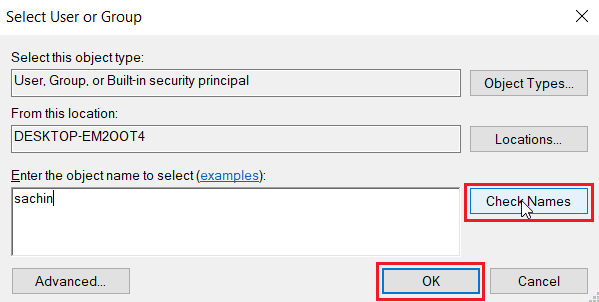
6. Na koniec kliknij Stosować i wtedy OK.
Metoda 8: Uruchom polecenie chkdsk
Spróbuj uruchomić polecenie chkdsk, ponieważ rozwiązuje ono błędy związane z dyskiem. Użytkownicy Manu stwierdzili, że uruchomienie tego polecenia pomogło im rozwiązać problem Jak naprawić błąd 0xc00d3e8e. Przeczytaj nasz przewodnik na jak sprawdzić dysk pod kątem błędów za pomocą chkdsk.

Przeczytaj także: Napraw błąd systemu Startupinfo exe w systemie Windows 10
Metoda 9: Napraw pliki systemowe
Komputer z systemem Windows 10 ma wbudowane narzędzia naprawcze, takie jak SFC (System File Checker) i DISM (Deployment Image Servicing and Management), które pomogą Ci naprawić wszystkie uszkodzone pliki. Przeczytaj nasz przewodnik na Jak naprawić pliki systemowe w systemie Windows 10 i postępuj zgodnie z instrukcjami, aby naprawić wszystkie uszkodzone pliki.

Metoda 10: Utwórz nowe konto użytkownika
Jeśli w systemie Windows nie utworzono konta użytkownika, mogą wystąpić problemy z własnością plików, które informują, że nieoczekiwany błąd uniemożliwia zastosowanie właściwości. Przeczytaj nasz przewodnik na jak utworzyć lokalne konto użytkownika w systemie Windows 10.

Przeczytaj także:Jak naprawić błąd brakującego pliku StartupCheckLibrary.dll
Metoda 11: Wykonaj naprawę systemu Windows
Automatyczna naprawa to funkcja systemu Windows, która naprawia wszelkie uszkodzone pliki w systemie Windows za pośrednictwem nośnika instalacyjnego. Instalacja sprzętu multimedialnego, takiego jak USB, DVD itp. który zawiera tylko nośnik Windows 10. Przeczytaj nasz przewodnik na Jak naprawić Łatwo zainstaluj system Windows 10. Postępuj zgodnie z podanymi instrukcjami i zastosuj to samo.

Metoda 12: Wykonaj przywracanie systemu
Przywracanie systemu to wygodne narzędzie do przywracania komputera z systemem Windows do poprzedniego stanu, w którym działał poprawnie. Postępuj zgodnie z naszym przewodnikiem na Jak korzystać z Przywracania systemu w systemie Windows 10 aby przywrócić komputer do poprzednich ustawień. Może to naprawić błąd stosowania właściwości do pliku.
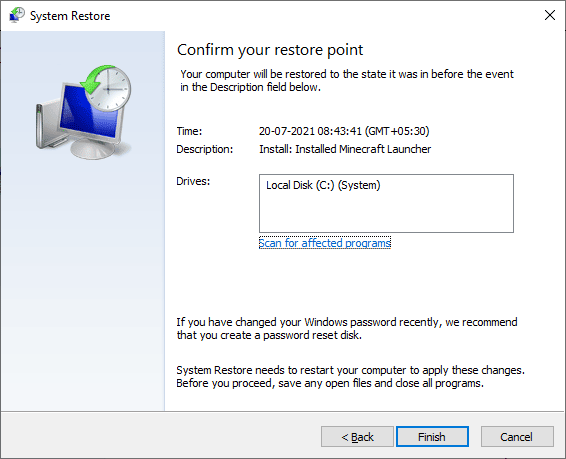
Notatka: Jeśli nie utworzyłeś Przywracania systemu, przyzwyczaj się do tworzenia go po wprowadzeniu ważnej zmiany w systemie operacyjnym, postępuj zgodnie z naszym przewodnikiem na Jak utworzyć przywracanie systemu w systemie Windows 10 aby go utworzyć.
Przeczytaj także: Napraw błąd aktualizacji systemu Windows 10 0xc1900204
Metoda 13: Zresetuj komputer
Niektórych problemów w systemie Windows nie można rozwiązać, nawet jeśli wypróbowana jest wyczerpująca lista rozwiązań, co prowadzi do zadawania pytań przez użytkowników Nieoczekiwany błąd uniemożliwia zastosowanie właściwości. W tym scenariuszu możesz zresetować komputer z systemem Windows i sprawdzić, czy problem występuje rozwiązany. Jeśli obawiasz się usunięcia plików, postępuj zgodnie z naszym przewodnikiem Jak zresetować system Windows 10 bez utraty danych aby wykonać Reset bez usuwania plików.
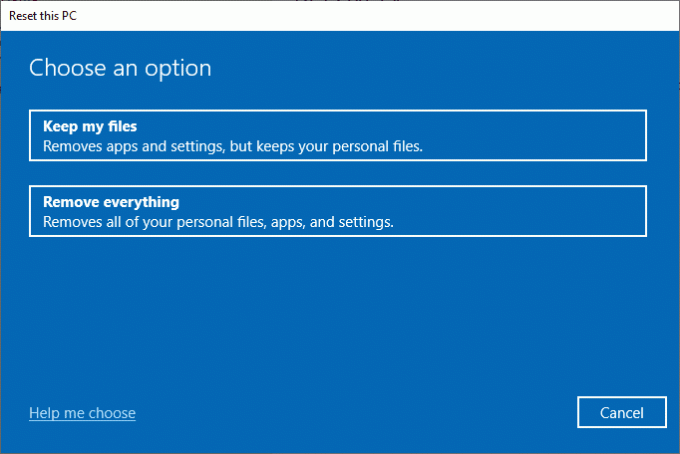
Często zadawane pytania (FAQ)
Q1. Co to jest błąd 0xC00D3E8E i co oznacza?
Odp. Błąd 0xC00D3E8E ogranicza pliki multimedialne, takie jak MP4 I MP3akta. Ograniczenie polega na tym, że te uprawnienia do plików są ustawione na tryb tylko do odczytu. Z powodu tego trybu użytkownicy nie mogą łatwo modyfikować pliku w żaden sposób.
Q2. Jak naprawić błąd 0xC00D3E8E?
Odp. Możesz uruchomić Skan SFC i uruchom ponownie komputer jako podstawowy krok i sprawdź, czy rozwiązuje podstawowy problem. Jeśli nadal napotykasz problemy, przeczytaj nasz przewodnik podany powyżej.
Q3. Co znaczy tylko do odczytu?
Odp. Tylko do odczytu to atrybut nadawany plikowi przez użytkownika lub system. Tylko umożliwia odczyt lub otwarcie pliku. Tak więc wszelkie działania inne niż otwarcie doprowadzą do powyższego błędu.
Zalecana:
- Napraw kod błędu 0x80070456 0xa0019 w systemie Windows 10
- Napraw błąd punktu wejścia procedury w systemie Windows
- Napraw błąd 1310 Sprawdź, czy masz dostęp do tego katalogu
- Napraw błąd 0x80070718 w systemie Windows 10
Mamy nadzieję, że powyższy artykuł Jak to naprawić Gdy nieoczekiwany błąd uniemożliwia zastosowanie właściwości pomógł ci rozwiązać twoje problemy. Daj nam znać, która z metod pomogła naprawić błąd 0xc00d3e8e. I nie zapomnij skomentować artykułu w celu uzyskania sugestii i / lub zapytań.

Elona Deckera
Elon jest pisarzem technicznym w TechCult. Od około 6 lat pisze poradniki i porusza wiele tematów. Uwielbia omawiać tematy związane z systemem Windows, Androidem oraz najnowszymi sztuczkami i wskazówkami.



